- Det går inte att flytta mappen eftersom det finns en mapp på samma plats som inte kan omdirigeras är ett fel som uppstår när användaren mappade en mapp till en annan mapp.
- Varje gång användaren försöker ändra mappens plats igen, kommer operationen att misslyckas och detta meddelande visas.
- En av våra rekommendationer inkluderar att köra SFC. Tveka inte att tillämpa stegen nedan.
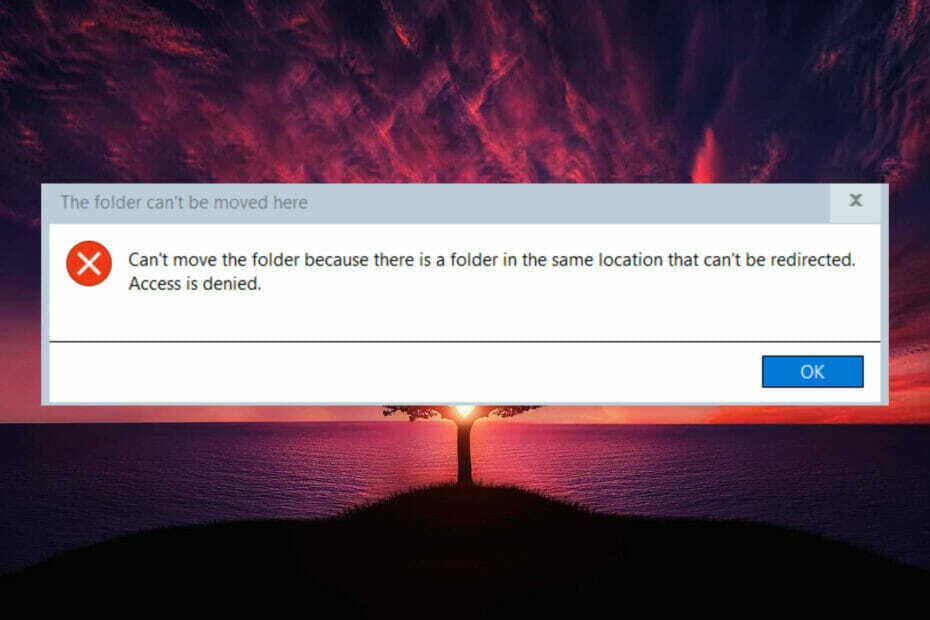
XINSTALLERA GENOM ATT KLICKA PÅ LADDA FILEN
Denna programvara kommer att reparera vanliga datorfel, skydda dig från filförlust, skadlig programvara, maskinvarufel och optimera din dator för maximal prestanda. Fixa PC-problem och ta bort virus nu i tre enkla steg:
- Ladda ner Restoro PC Repair Tool som kommer med patenterad teknologi (patent tillgängligt här).
- Klick Starta skanning för att hitta Windows-problem som kan orsaka PC-problem.
- Klick Reparera allt för att åtgärda problem som påverkar din dators säkerhet och prestanda.
- Restoro har laddats ner av 0 läsare denna månad.
Att överföra filer och mappar från en plats till en annan är en av de mycket vanliga uppgifterna som alla användare utför.
Men nyligen har vissa Windows 11-användare rapporterat att de ser felmeddelandet Det går inte att flytta mappen eftersom det finns en mapp på samma plats som inte kan omdirigeras medan de försöker överföra något till sin dator.
Detta specifika fel kommer att varna dig om du försöker flytta en mapp till Onedrive, SkyDrive, etc. Det är ett vanligt fel som användare av Windows 10 också möter.
Men samtidigt som man försöker ändra mappens plats igen, kommer operationen att misslyckas. Det är ett problem och bör åtgärdas omedelbart. Så i det här inlägget har vi sammanställt en lista med några lösningar som definitivt kommer att hjälpa dig.
Varför kan jag inte flytta en mapp till en annan mapp?
Det här felet uppstår vanligtvis om användaren har ändrat platsen för en personlig mapp och mappat mappen till en annan privat mapp. Och när de återställer det, återgår värdena inte till det normala.
Till exempel kommer inget felmeddelande att visas om en personlig mapp med namnet Dokument mappas med videor om du inte kan flytta dokumentmappen från OneDrive.
Men det finns tillfällen då ett meddelande säger det Om du fortsätter med omdirigeringen kommer du inte att kunna återställa den till standardplatsen Kommer komma.
Det beror på att Windows inte kan vända denna ändring på egen hand. Lyckligtvis kan du lösa detta fel manuellt genom att följa stegen nedan.
Vad ska jag göra om jag inte kan flytta mappen eftersom det finns en mapp på samma plats som inte kan omdirigeras?
1. Ange en standardsökväg
- Högerklicka på mappen som du står inför problemet med.
- Klicka på Egenskaper.
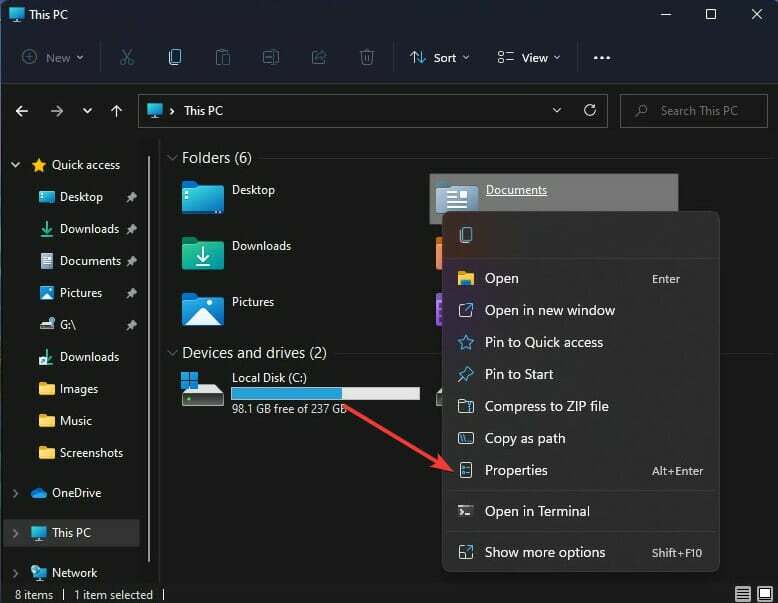
- Navigera till Plats fliken och klicka på Återställa standard.
- När du är klar klickar du på OK och Windows ställer in sökvägen till mappen till standard.
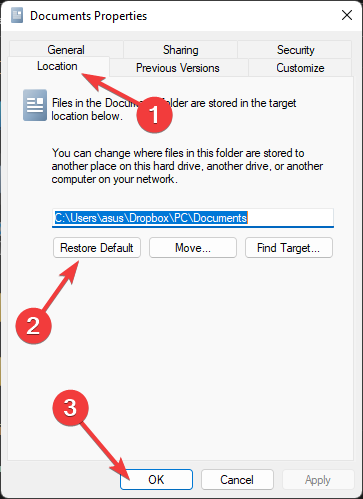
Experttips: Vissa PC-problem är svåra att ta itu med, särskilt när det kommer till skadade arkiv eller saknade Windows-filer. Om du har problem med att åtgärda ett fel kan ditt system vara delvis trasigt. Vi rekommenderar att du installerar Restoro, ett verktyg som skannar din maskin och identifierar vad felet är.
Klicka här för att ladda ner och börja reparera.
Se till att kopiera alla filer från den gamla platsen till den nya platsen. Att inte göra det kan leda till dataförlust.
2. Kör SFC
- Klicka på Start, söka efter Kommandotolkenoch välj Kör som administratör.

- Skriv följande kommando och tryck Stiga på:
sfc/scannow
- När du är klar, starta om enheten och kontrollera om felet är åtgärdat.
Skadade systemfiler på din Windows-enhet kan också vara ansvariga för detta problem. Om så är fallet, kör en SFC-skanning för att bli av med dessa filer.
- Bootrec känns inte igen i Windows 11? Tillämpa denna enkla fix
- Hur man aktiverar Ctfmon.exe automatiskt i Windows 11
- Hur man fixar Windows 11s videoredigerare när anpassat ljud inte fungerar
3. Kör en snabb DISM-skanning
- Klicka på Start, söka efter Kommandotolkenoch välj Kör som administratör.
- Skriv följande kommandon ett efter ett och tryck Stiga på:
DISM /Online /Cleanup-Image /CheckHealth
DISM /Online /Cleanup-Image /ScanHealth
DISM /Online /Cleanup-Image /RestoreHealth
- Starta om enheten när du är klar och kontrollera om felet är löst.
Om du inte kan ändra platsen för dokumentmappen i Windows 10 eller Windows 11, kan detta inträffa på grund av korruption av systembilden. Att köra en DISM-skanning reparerar eventuell bildkorruption på din enhet.
Flera användare klagar på det faktum att DISM misslyckas ibland på Windows 11. Var säker på att vår guide visar dig vad du ska göra om det skulle hända.
4. Justera registret
NOTERA
- Tryck Windows tangenten + Ratt öppna Springa dialog ruta.
- Typ regedit och slå Stiga på.

- När Registereditorn är öppen, navigera till följande sökväg:
HKEY_CURRENT_USER\Software\Microsoft\Windows\CurrentVersion\Explorer\User Shell Folders - Se nedan för att hitta registernyckeln för mappen som står inför det här problemet. Ändra sedan det till standardvärdet:
Desktop - %USERPROFILE%\Desktop
Favoriter - %USERPROFILE%\Favoriter
Musik - %USERPROFILE%\Music
Bilder - %USERPROFILE%\Pictures
Videor - %USERPROFILE%\Videos
Dokument - %USERPROFILE%\Documents
Nedladdningar - %USERPROFILE%\Nedladdningar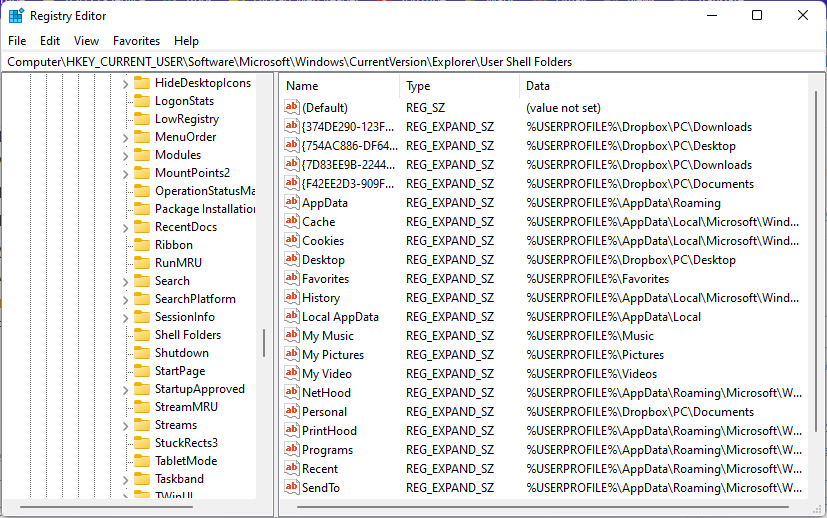
- När du är klar stäng Registereditorn och öppna Aktivitetshanteraren.
- Scrolla ner och sök efter Windows utforskaren.
- Högerklicka på processen och välj Omstart.
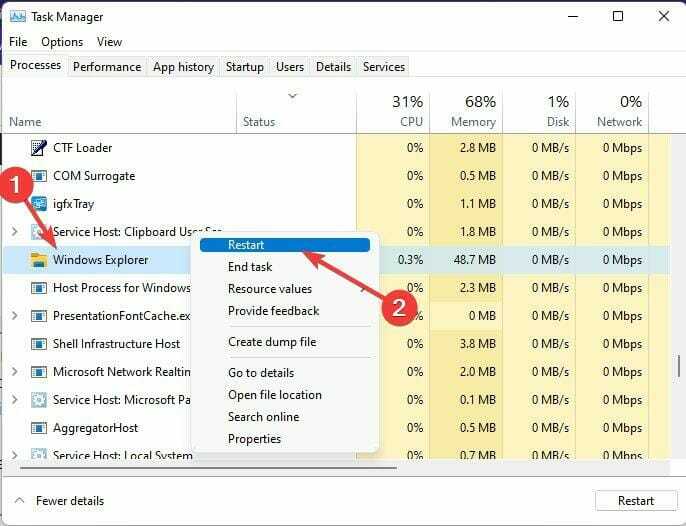
- Starta om din dator och kontrollera om problemet är löst.
5. Återlänka OneDrive
- Klicka på OneDrive ikonen i Aktivitetsfältet.
- Klicka på kugghjulsikonen högst upp och sedan på inställningar.
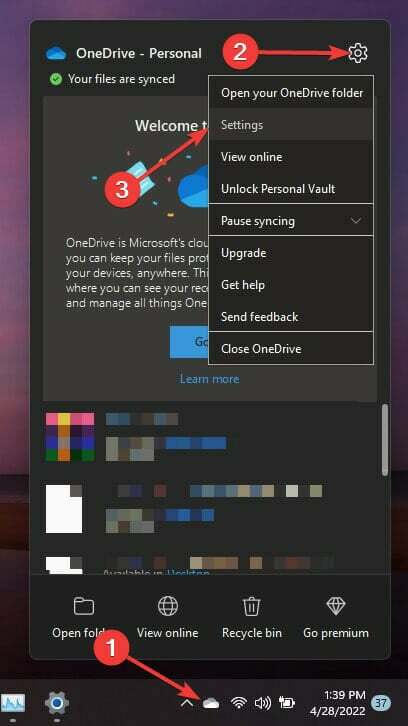
- Navigera nu till konto fliken, klicka på Ta bort länken till den här datorn, och följ instruktionerna på skärmen för att slutföra processen.
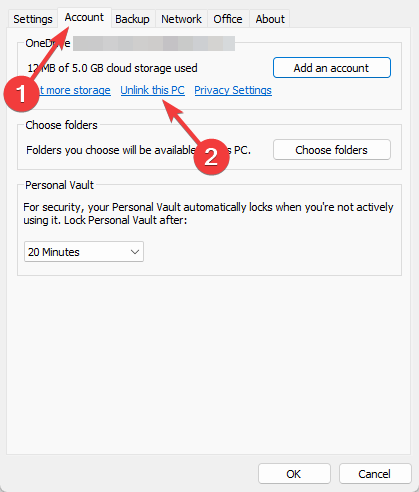
- Stäng OneDrive och starta om din enhet.
- När du är klar öppnar du OneDrive och loggar in igen med ditt konto.
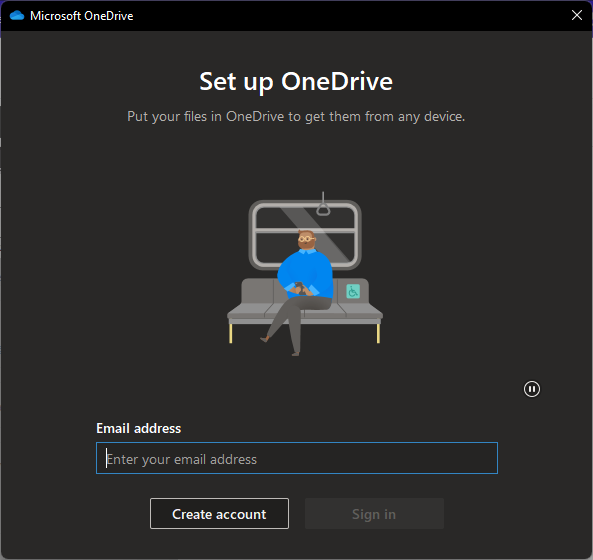
Om du inte kan flytta dokumentmappen från OneDrive kan detta fel också uppstå pga OneDrive-synkroniseringsproblem. För att lösa detta, försök att ta bort länken och sedan återlänka ditt OneDrive-konto. Du kommer inte heller att förlora någon data i denna procedur.
Att överföra data från en mapp till en annan är en viktig funktion på alla Windows-enheter. De Det går inte att ändra plats för dokumentmappen fel i Windows 10 och Windows 11 kan uppstå när du försöker ändra platsen för en mapp igen.
Följ stegen som nämns ovan för att åtgärda detta fel. Om felsökningsmetoderna som nämns ovan inte kunde hjälpa dig, återställ din dator till fabriksinställningarna.
Ta också en titt på vår artikel om vad du ska göra om dra och släpp fungerar inte i Windows 11. Du kan använda alternativet för delad skärm, ändra registret eller använda andra tips som har bekräftats fungera.
Om du fortfarande har några problem, skriv gärna en kommentar nedan. Vi vill gärna höra från dig.
 Har du fortfarande problem?Fixa dem med det här verktyget:
Har du fortfarande problem?Fixa dem med det här verktyget:
- Ladda ner detta PC Repair Tool betygsatt Bra på TrustPilot.com (nedladdningen börjar på denna sida).
- Klick Starta skanning för att hitta Windows-problem som kan orsaka PC-problem.
- Klick Reparera allt för att åtgärda problem med patenterad teknik (Exklusiv rabatt för våra läsare).
Restoro har laddats ner av 0 läsare denna månad.


